Kaip padaryti save kompiuterio administratoriumi, veikiančiu „Windows“

- 3070
- 117
- Gerard Ernser PhD
Kad operacinės sistemos veikimas būtų apsaugotas, sukuriama administratoriaus sąskaita. Tai leidžia jums sukurti profilį su atskirais parametrais ir sukonfigūruoti kompiuterio darbą sau. Tai labai naudinga funkcija, ypač kai kelis žmones naudoja kompiuterį. Čia labai svarbu, kad vartotojas būtų ribotas.

Kaip išduoti jų sąskaitos administratoriaus teises?
Administracinis įrašymas leidžia naudoti daugybę neprieinamų svečių. Pvz., Įdiekite ir ištrinkite programas, pakeiskite profilius, suteikite arba apribokite prieigą prie įvairių dokumentų ir kt. D. Todėl svarbu žinoti, kaip padaryti jūsų paskyrą pagal „Windows“ administratorių, ypač naujoje versijoje, kurioje ji pagal numatytuosius nustatymus yra paslėptas ir neaktyvus.
Kokie yra apskaitos profilių tipai „Windows“
Ne taip seniai kompiuterių pasaulyje egzistuoja tik 2 tipai: Apibendrinant teises - vartotojas ir be apribojimų - administratorius. Naudojant administracines teises, buvo įmanoma visiškai dirbti su sistema, tačiau tuo pat metu kompiuteriui atskleisti rimtą pavojų dėl kenksmingų išpuolių. Norėdami dirbti be nereikalingų problemų, vartotojai negalvojo apie ką ir kada išjungti ir išjungti tokias teises.
Dabar modernesnėse „Windows 8“ ir 10 operacinių sistemų yra 5 tipų profiliai su skirtingais tikslais.
- Svečias - neturi teisės naudotis internetu, keisti nustatymus ir diegti programas.
- Standartinis (vaikams) - turi bendrą prieigą, tačiau su nustatytais apribojimais tam tikrose interneto svetainėse ir konkrečių programų naudojimui.
- Standartinis (suaugusiesiems) - sukuria darbo zoną kompiuterio savininkui.
- Standartinis (su administratoriaus teisėmis) - leidžia dirbti sistemos nustatymuose.
- Administratorius (paslėptas) - turi neribotas teises, kurių nekontroliuoja UAC (sąskaitų kontrolė).
Kaip įtraukti administracines teises
Yra keletas būdų, kaip atidaryti funkciją. Jie veikia beveik visose „Windows“ versijose (7, 8, 10).
Naudojant aktyvaciją komandų eilutėje.
Naudodami meniu „Pradėti“, atidarykite komandinę eilutę, „Dial“ tinklo vartotojo administratorių/Aktyvus: Taip “arba„ Grynasis vartotojo administratorius/Active: Taip “(Rusijos -audinių versijoje). Tada įveskite duomenis su mygtuku „Enter“.
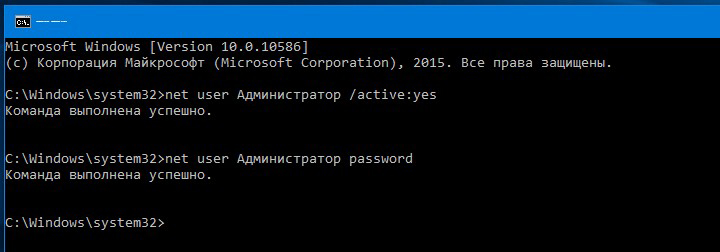
Naudojant vietinę „Windows 8“ ir 10 versiją.
- Paieškos sistemoje surinkite „gpedit“.MSC ".
- Paieškoje atidarykite failą: gpedit c: \ Windows \ sistem
- Paskirtoje grupės politikoje raskite eilutę „Kompiuterio konfigūracija“ ir pradėkite „Windows Configuration“ - „Saugos parametrai“ - „Vietiniai politikai“ - „Saugumo parametrai“.
- Dukart spustelėdami parametrus atidarykite „kompleksai: administratoriaus sąskaitos būsena“.
- Tada pasirinkite norimą parametrą „Įjungti“ arba „Išjungti“ ir išsaugoti.
- Paprastesnė procedūra gali būti atliekama su pakeitimais, jei 1 įvesta „Secpol“.MSC ".
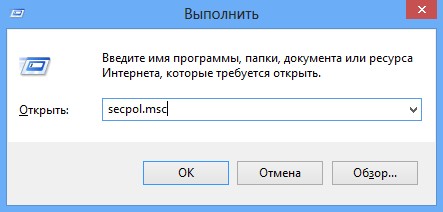
Dėl kompiuterio valdymo.
- Paieškos sistemoje raskite „Lusrmgr“.MSC "ir atidaryta.
- Aplanke „Vartotojai“, esančiame eilutėje „Administranor“, pasirinkite „Savybės“ su dvigubu spustelėjimu.
- Išimkite žymės langelį su „Atjunkite“ ir išsaugokite parametrus.
Norint išjungti administratoriaus teises, atlikus pakeitimus, administracinis įrašas turėtų būti paslėptas išjungus komandinės eilutės funkciją, išrašant IT „grynasis vartotojo administratorius (arba administratorius) \ Active: ne“.
Kaip įvesti savo sąskaitą
Norint pakeisti sistemos duomenis, būtina sukonfigūruoti administracinius parametrus.
- Meniu „Pradėti“ raskite kompiuterio valdymo elementą.
- Pasirinkite iš katalogo „Office Program“ ir „Vietinės vartotojų grupės“.
- Du kartus spustelėkite „Administratorių“, kur reikia pašalinti vėliavą iš skirtuko „Išjunkite paskyrą“.
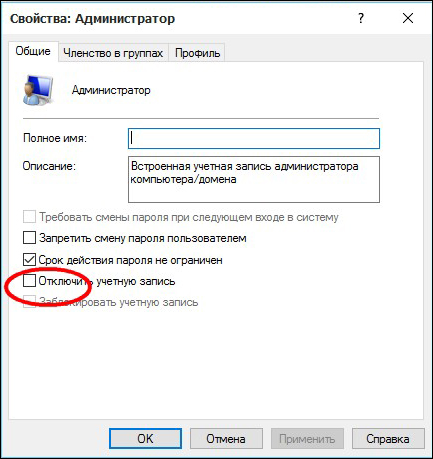
- Pasibaigus darbui su sistema, turite grąžinti piktogramą į vietą, kad pašalintumėte neteisėtus veiksmus, nukreiptus į kompiuterio žalą.
- Taip pat galite pakeisti administratoriaus pavadinimą. Pvz., „Naujas administratorius“, kuris prisidės prie dar didesnio sistemos saugumo.
Administratoriaus naudojimo „Windows 10“ funkcijos
Jei „Windows 10“ sistemos negalima įtraukti dėl kokių nors priežasčių, įskaitant tai.
1 metodas.
- Spustelėkite mygtuką „Power“, esančiame apatiniame dešiniajame kampe, ir, laikydami mygtuką „Shift“, paspauskite „Reset“.
- Pasirodys „Windows 10“ atkūrimo ekranas, kur pasirinkti skyrių „Gedimų paieška ir pašalinimas“ - „Papildomi parametrai“ - „Komandinė eilutė“.
- Čia turite įvesti slaptažodį, kad paleistumėte šią eilutę.
- Tada kompiuteris turėtų būti perkrautas.
2 metodas.
- Iš naujo nustatykite slaptažodį oficialioje svetainėje „Microsoft“. Tai galima padaryti iš kito kompiuterio, planšetinio kompiuterio ar net telefono, einant į puslapį: http: // paskyra.Gyventi.Com/resetPassword.Aspx.
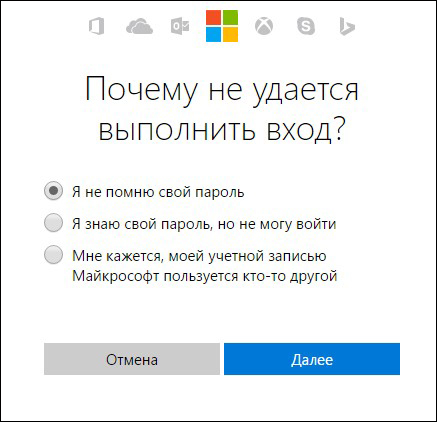
- Sukurkite naują apskaitos profilį bet kokiu patogiu minėtu būdu.
Norėčiau atkreipti dėmesį, kad iki šiol administratoriaus sąskaitos naudojimo klausimas lieka atviras. Koks yra geriausias būdas padaryti, priskirti save prie tokių arba išlikti standartiniam vartotojui, turinčiam pažangias galimybes. Todėl atlikę rimtus manipuliacijas su sistema, todėl turėtumėte uždaryti saugesnės sistemos sistemos profilį.
- « Išorinės jutiklinės dalies prijungimas prie kompiuterio per USB
- Programos negalima įdiegti - kaip išspręsti šią problemą „Windows“ »

